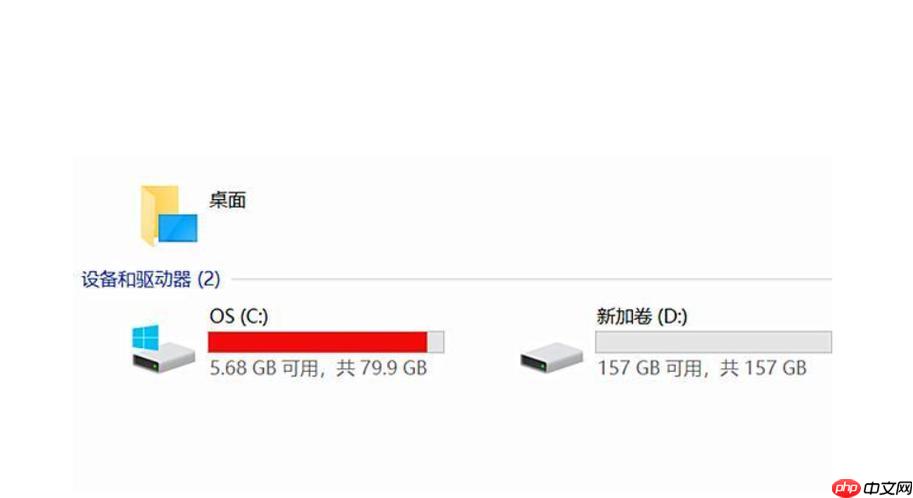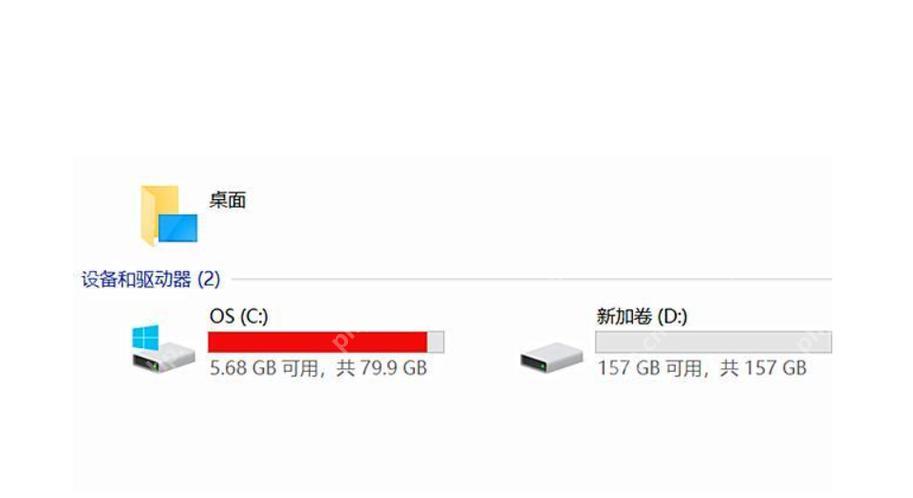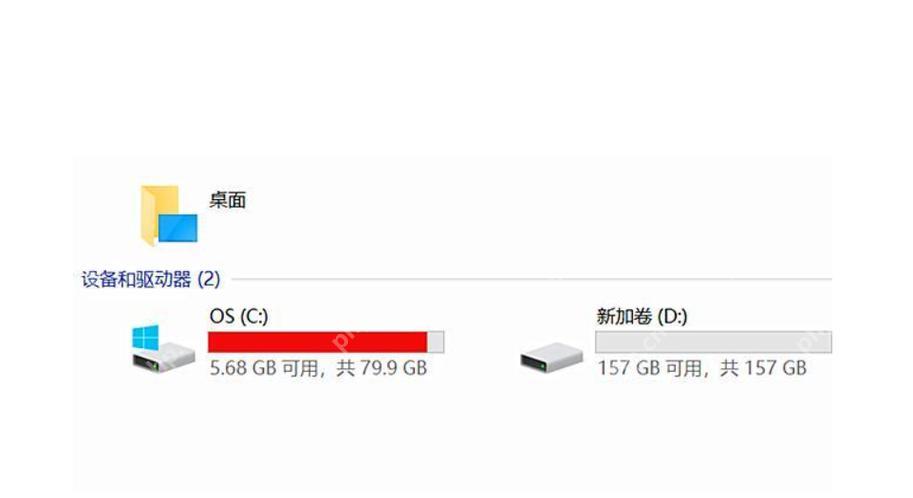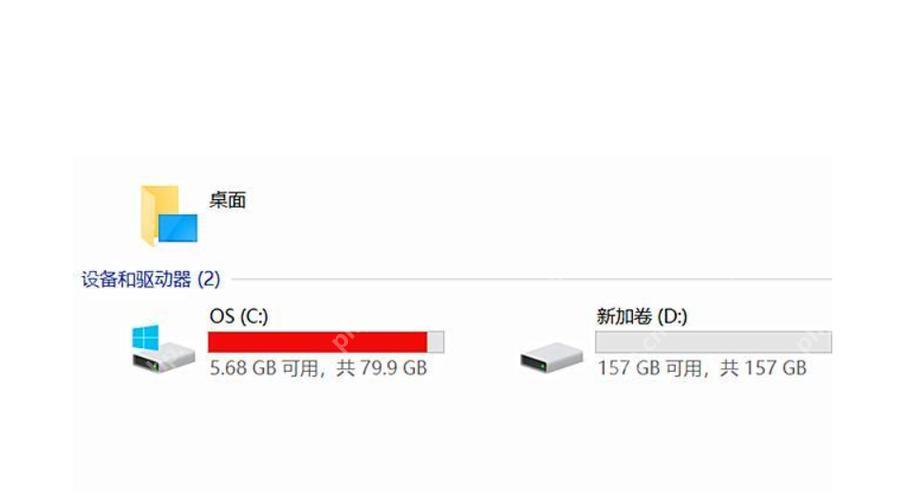c盘红了怎么清理 c盘爆红紧急清理的4个步骤
c盘爆红可以通过四步紧急清理:1)删除临时文件和垃圾文件,使用磁盘清理工具或ccleaner;2)卸
c盘爆红可以通过四步紧急清理:1)删除临时文件和垃圾文件,使用磁盘清理工具或ccleaner;2)卸载不用的应用程序,通过控制面板完全卸载;3)将用户文件移动到其他盘,如d盘或e盘;4)调整虚拟内存设置,将pagefile.sys移到其他盘符。通过这些步骤,可以有效缓解c盘空间压力。
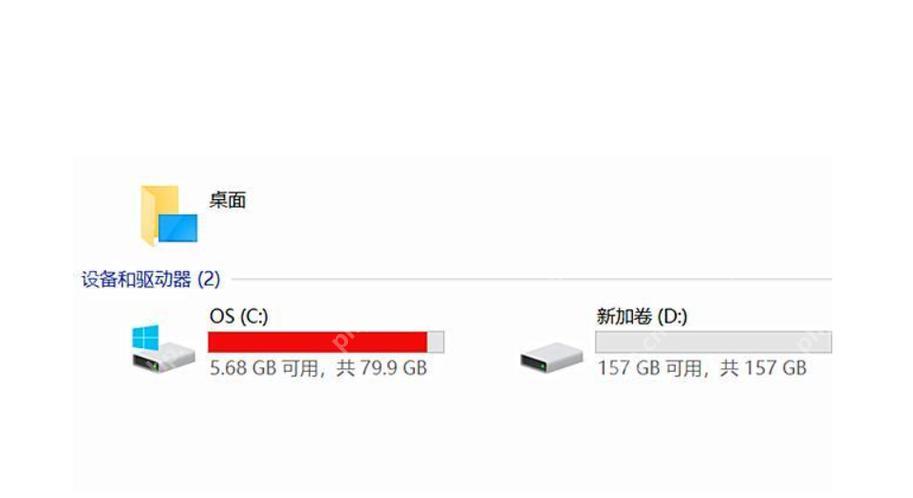
C盘红了,说明你的电脑已经发出警告:空间快不够用了!别慌,这里有四个紧急清理的步骤,帮你快速缓解C盘的压力。
C盘爆红紧急清理步骤一:删除临时文件和垃圾文件
C盘爆红,首先要做的就是清理那些占用空间却又没啥用的临时文件和垃圾文件。Windows系统会生成大量的临时文件,这些文件在使用后往往被遗忘,占用着宝贵的C盘空间。使用Windows自带的磁盘清理工具(Disk Cleanup),可以轻松找到并删除这些文件。此外,像CCleaner这样的第三方软件,也能帮你更彻底地清理系统垃圾。不过,使用这些工具时,要小心选择清理的项目,避免误删重要文件。
C盘爆红紧急清理步骤二:卸载不用的应用程序
C盘空间紧张,很可能是由于安装了太多不常用的软件。这些软件不仅占用C盘空间,还可能在后台运行,消耗系统资源。打开“控制面板”,进入“程序和功能”,仔细查看你安装的所有软件。那些你一年都没用过的软件,是时候卸载了。卸载时,记得选择“完全卸载”,以确保所有相关文件都被清除。
C盘爆红紧急清理步骤三:移动用户文件到其他盘
C盘爆红的一个常见原因是用户文件(如文档、图片、视频)都存放在C盘。其实,这些文件完全可以移动到其他盘符,比如D盘或E盘。打开“此电脑”,找到你的用户文件夹(如“文档”、“图片”),右键点击,选择“属性”,然后在“位置”选项卡中,点击“移动”按钮,将这些文件夹移动到其他盘符。这样,不仅能立即缓解C盘的压力,还能让你的文件管理更加合理。
C盘爆红紧急清理步骤四:调整虚拟内存设置
虚拟内存是Windows系统用来扩展物理内存的一种机制,默认情况下,虚拟内存文件(pagefile.sys)存放在C盘。如果C盘空间紧张,可以考虑将虚拟内存文件移动到其他盘符。打开“控制面板”,进入“系统和安全”,然后点击“系统”,再点击“高级系统设置”,在“性能”选项卡中,点击“设置”,然后在“高级”选项卡中,点击“更改”按钮,取消“自动管理所有驱动器的分页文件大小”选项,选择你要移动到的盘符,设置自定义大小。这样,虚拟内存文件就会从C盘转移到其他盘符,释放C盘空间。
通过这四个步骤,你应该能有效缓解C盘爆红的问题。不过,长远来看,还是要养成良好的使用习惯,比如定期清理垃圾文件、合理分配文件存储位置,才能让你的电脑始终保持健康状态。
菜鸟下载发布此文仅为传递信息,不代表菜鸟下载认同其观点或证实其描述。
相关文章
更多>>热门游戏
更多>>热点资讯
更多>>热门排行
更多>>- 多种热门耐玩的英雄之城破解版游戏下载排行榜-英雄之城破解版下载大全
- 奇迹风暴排行榜下载大全-2023最好玩的奇迹风暴前十名推荐
- 地藏诛魔最新排行榜-地藏诛魔手游免费版下载-地藏诛魔免费破解版下载
- 荣耀传世游戏排行-荣耀传世所有版本-荣耀传世游戏合集
- 类似王者战刃的游戏排行榜_有哪些类似王者战刃的游戏
- 类似奇迹英雄的游戏排行榜_有哪些类似奇迹英雄的游戏
- 类似我是英雄的手游排行榜下载-有哪些好玩的类似我是英雄的手机游戏排行榜
- 风掠大秦系列版本排行-风掠大秦系列游戏有哪些版本-风掠大秦系列游戏破解版
- 沉睡传奇游戏版本排行榜-沉睡传奇游戏合集-2023沉睡传奇游戏版本推荐
- 影之传说游戏排行-影之传说所有版本-影之传说游戏合集
- 类似苍月传说的手游排行榜下载-有哪些好玩的类似苍月传说的手机游戏排行榜
- 聚缘神途游戏版本排行榜-聚缘神途游戏合集-2023聚缘神途游戏版本推荐